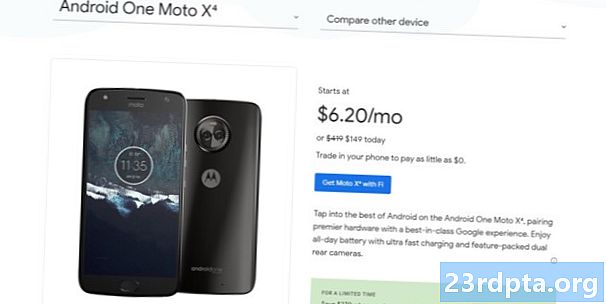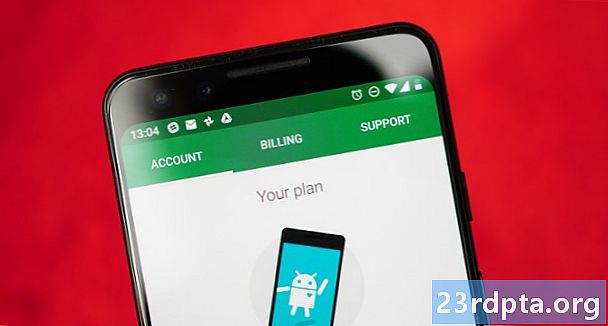المحتوى
إذا كنت ترغب في إنشاء لعبة للأندرويد ، فإن Unreal Engine 4 هو اختيار جيد للغاية ، مع الكثير من القوة والمرونة. عند تحميل المحرر لأول مرة ، قد تشعر بالإرهاق من جميع النوافذ والمصطلحات ، والطبيعة التي لا يمكن اختراقها عمومًا. هناك دروس تعليمية ، لكنها تميل إلى إشراك الكثير من الديباجة بحيث تكون هناك خمس ساعات قبل أن تحقق أي شيء.
لا أحد لديه وقت لذلك!
اقرأ: كيفية إنشاء تطبيق VR لنظام Android خلال 7 دقائق فقط
الهدف من هذا المنشور هو مساعدتك في البدء السريع وفهم الأساسيات. في سبع دقائق فقط ، ستتعلم إنشاء البداية الأساسية لمنصة ثنائية الأبعاد. إنها ليست لعبة كاملة ، لكنها كافية لإنشاء بعض الحماس والزخم ، لذلك يمكنك البدء في التصميم والمتعة.
ماذا ستحتاج
ستحتاج إلى إعداد Unreal Engine 4 على جهازك ، إلى جانب Android SDK و NDK و JDK و Apache ANT. يجب عليك أيضًا الانتقال إلى بعض العفاريت أو تحديد موقعها. يمكنك استخدام CodeWorks لنظام Android لتبسيط عملية الإعداد هذه. ستحتاج إلى لوحة متحركة أو نقش متحرك ، وشخصيات متحركة لشخصية رئيسية ذات رسوم متحركة خاملة ورسوم متحركة متحركة. يمكنك جعل هذه نفسك ، أو العثور على بعض لاستخدامها مجانا.

بدء مشروعك الأول
تحتاج أولاً إلى إنشاء مشروع جديد. هناك الكثير من الخيارات المتاحة ، ومناسبة لأنواع مختلفة من الألعاب. دعنا نختار Scroller ثنائي الأبعاد ، وقم بتعيينه للجوال / الكمبيوتر اللوحي ، بأقصى جودة ، بما في ذلك محتوى Starter. يجب أن تشير علامة التبويب العلوية إلى "Blueprint" بدلاً من C ++ ، لأن هذا يعني أننا لسنا بحاجة إلى أي تشفير لتشغيل الأشياء.

بمجرد الانتهاء من ذلك ، سيكون لديك بالفعل لعبة منصات لعب! اضغط على Play وانقر على Viewport وستتمكن من الجري والقفز ومشاهدة الرسوم المتحركة الجميلة.
يوجد لديك! أول لعبة ثنائية الأبعاد في 20 ثانية فقط!
من الواضح أننا سنفعل أكثر من ذلك بقليل. وبشكل أكثر تحديدًا ، سنقوم بتخصيص جميع العناصر الموجودة بالفعل هنا حتى تتمكن من تحويل هذا النموذج الأولي العام إلى أساس لعبتك الفريدة ، من خلال الرسومات والرسوم المتحركة الخاصة بك. عند القيام بذلك ، نأمل أن تتعلم أساسيات Unreal Engine 4 وتكون قادرًا على البناء من هناك.
جد طريقك بالحول من هنا
مع كل شيء تم إعداده ، هذا ما يجب أن يكون أمامك.
منفذ العرض ثلاثي الأبعاد هو المكان الذي سترى فيه تخطيط المستوى الخاص بك ، والعفاريت ، وعناصر اللعبة الأخرى. للتنقل ، اضغط مع الاستمرار على زر الماوس الأيمن واضغط على مفاتيح WASD. استخدم الأسئلة والإجابات للصعود والهبوط. يمكنك أيضًا الضغط على زر الماوس الأيمن ثم سحب العالم من حوله.يوفر لك World Outliner على اليمين قائمة بجميع العناصر الموجودة في لعبتك ، والتي تسمى في Unreal الممثلون.

هنا لدينا خلفية ، Background_Sprite ، الحواف ، من بين أمور أخرى.
على اليسار هو نافذة وسائط. يتيح لك ذلك تغيير ما ستقوم به في العرض ثلاثي الأبعاد بشكل فعال - سواء كان ذلك بوضع مكعبات أو إضافة تأثيرات مرئية. متصفح المحتوى هو ما ستستخدمه لتصفح ملفات المشروع.
أخيرًا ، ستظهر لك لوحة "التفاصيل" على اليمين معلومات حول أي ممثل أو عنصر قمت بتحديده. يتيح لك ذلك تحرير خصائص هذا العنصر بسرعة ، أو فقط لمعرفة المزيد حول هذا العنصر. ستجد مجلد Sprites في المحتوى> 2DSideScroller> العفاريت. يجب أن تتعرف على الفور على sprite الخلفية والحافة كعناصر في إطار العرض.
الرسوم المتحركة Flipbook تحريك العناصر في عالم اللعبة من خلال ربط العفاريت معا.
إذا كان هناك أي شيء آخر لا تفهمه ، فاضغط على Ctrl + Alt أثناء تحريك الماوس فوق هذا العنصر ، وستتمكن من رؤية ما يفعله. هذا مفيد جدا عند البدء.
خلق المستوى
أولاً ، دعونا نتعلم إنشاء ممثلين جدد لعبتنا (تذكر أن هذا هو المصطلح العام لأي كائن لعبة). أنا أستخدم مجلد Sprites الحالي. قم بإسقاط PNG أو صورة أخرى هنا من خلال مستكشف الملفات ، ثم انقر بزر الماوس الأيمن عليها وانتقل إلىSprite Actions> إنشاء Sprites.
انتقل الآن إلى مجلد المخططات. يمكنك طرح الدلائل على اليسار إذا كان ذلك يساعد. انقر بزر الماوس الأيمن مرة أخرى ، هذه المرة في أي مكان في المجلد ، واختر إنشاء الأصول الأساسية> فئة مخطط> ممثل. هذا كائن سيتيح لنا إنشاء الكثير من التكرارات المختلفة لنفس الكائن ، مثل النظام الأساسي. إذا كنت على دراية بالوحدة ، فهي تعادل الجاهزة. في التعليمات البرمجية ، إنها فئة. استدعاء هذا FloorTile ، أو بلاط ، أو شيء من هذا القبيل.

الآن انقر نقرًا مزدوجًا فوق فئة Blueprint Class الجديدة لفتح محرر. في الجزء العلوي الأيسر ، حدد + إضافة مكون ثم اختر Sprite (يمكنك أيضًا البحث ، إنه أسرع).
الآن حدد هذا العفريت الجديد في نافذة المكونات واسحب وإفلات العفريت منصة الخاصة بك في مربع العفريت. يمكنك الآن رؤية صورة التجانب هي جزء من النظام الأساسي الخاص بك. تُسمى الدائرة ثلاثية الأبعاد عقدة وستكون بمثابة نقطة مرجعية لسحب وإسقاط العناصر الخاصة بك. لاحقًا ، يمكن أيضًا استخدام هذا لتطبيق المنطق عبر الرسوم البيانية.
لا تنسَ ضبط المقياس إذا لم يكن العفريت لديك هو الحجم المثالي بالفعل! الآن انقر فوق حفظ ، ثم عد إلى لعبتك.

بمجرد الانتهاء من ذلك ، ما عليك سوى سحب العنصر الجديد وإفلاته في أي مكان في اللعبة! عندما تقوم بإسقاط النظام الأساسي الخاص بك إلى المستوى ، تأكد من أن إحداثي Y (الذي يتصرف لسبب ما مثل الإحداثي Z) مضبوط على الصفر بحيث لا يكون أمام اللاعب أو خلفه. ستلاحظ أن النظام الأساسي الخاص بك به بالفعل مصادم - مربع أصفر يخبر "غير واقعي" أن اللاعب الخاص بك يجب ألا يكون قادرًا على المرور عبر العنصر. هذا يعني أننا يمكن أن تقفز عليه.
إذا قمت بتحديد خانات الاختيار محاكاة الفيزياء وتمكين الجاذبية ، فسوف تسقط المنصة من السماء ومن ثم تكون قابلة للحركة. تريد أيضًا استخدام القيود لتجميد المحور الثالث.

بالطبع ، يمكنك إنشاء العديد من أنواع الجهات الفاعلة وإفلاتها في المستويات الخاصة بك مثل هذا. باستخدام أشكال مختلفة ، وإعدادات مختلفة ، ومنطق مختلف عبر الرسوم البيانية (التي يمكنك البحث عنها بسهولة عبر الإنترنت) ، يمكنك إنشاء مجموعة كاملة من العقبات الصعبة والعناصر البيئية المثيرة للاهتمام والمقتنيات المكافئة.
لتخصيص المستوى بشكل أكبر ، قد ترغب أيضًا في تغيير الخلفية. قم بذلك ببساطة عن طريق تحديد Background_Sprite في العالم الخارجي (أعلى اليمين) ، ثم قم بتغيير مصدر العفريت إلى واحد خاص بك في التفاصيل. أنا أستخدم سماء نجمية قمت بإنشائها.
قراءة: نظرة عامة بسيطة جدًا على تطوير تطبيق Android للمبتدئين
موحية شخصية اللاعب
آخر شيء نحتاج إلى تغييره لجعل هذالنا منهاج هو الشخصية الرئيسية.
للتعامل مع هذا ، سنحتاج إلى استخدام المزيد من العفاريت ، والتي سنتحول إلى رسوم متحركة.
للبدء ، عد إلى مجلد Sprite (على الرغم من أن الأمر يرجع إليك حقًا في كيفية تنظيم ذلك). قم الآن بإنشاء مجلد جديد يسمى "الرسوم المتحركة" مع مجلدين فرعيين: "الخمول" و "المشي" (الرسوم المتحركة Flipbooks هي مجرد مصطلح يستخدم غير واقعي للرسوم المتحركة الخاصة به).

في كل منهما ، سنقوم بسحب وإسقاط العفاريت شخصيتنا. بدلاً من استخدام ورقة sprite ، نقوم بإضافة صور فردية وتسمية هذه الصور بترتيب رقمي تصاعدي لإبقاء الأمور بسيطة. أنا أستخدم برامج sprites التي أجريتها في برنامج تعليمي آخر ، ولكن يمكنك الحصول عليها مجانًا من مجموعة من الأماكن.
قم بإفلاتها في المجلدات ذات الصلة ، وحددها جميعًا معًا ، وحددها Sprite Actions> إنشاء Sprite.
سنفعل الرسوم المتحركة الخاملة أولاً. ليس لدي سوى صورتان لهذا الغرض منهما محاكاة التنفس بنوع من الأطر المنخفضة من البيكسل (نصيحة: اختر صورة البيكسل ولديك عمل أقل بكثير). لإعداد هذا الأمر ، انقر بزر الماوس الأيمن في المجلد واختر الرسوم المتحركة> دفتر ورق. قم بتسمية الخمول الجديد للرسوم المتحركة ، ثم انقر نقرًا مزدوجًا لفتحه.
في هناك ، توجه إلى حيث تقول Sprite وأضف إطارين أساسيين عن طريق الضغط على زر "+". سيؤدي ذلك إلى إضافة عضوين يمكنك توسيعهما عن طريق ضرب السهم على اليسار. ما عليك سوى سحب وإسقاط العفاريت الجديدة الخاصة بك في تلك النوافذ وستتنقل الرسوم المتحركة عبر إطاراتها. يمكنك أيضًا إسقاط العفاريت مباشرة في المربع الزمني لأسفل.

في الوقت الحالي ، يعد هذا أمرًا محفزًا للنوبة ، لذا اضبط قيمة "تشغيل الإطار" على 8 (أو ما يقرب من ذلك) ويبدو أن التنفس يشبه إلى حد كبير.
يمكنك أن تفعل الشيء نفسه مع الرسوم المتحركة الخاصة بك ، ولكن الحفاظ على معدل الإطار أعلى وإضافة المزيد من الإطارات المفتاحية. أنا وضعت الألغام إلى اثنين بحيث لا تزال تبدو جميلة و 16 بت.
بمجرد انتهائهما ، توجه إلى2DSideScrollerBP> المخططات وانقر مرتين على 2DSideScrollerCharacter. انقر نقرًا مزدوجًا فوق هذا وستستقبل بشيء مختلف قليلاً: رسم بياني. تذكر أننا اخترنا الرسوم البيانية بدلاً من C ++ عند إعداد المشروع. يعني هذا في الأساس أننا نستخدم مخططًا مرئيًا للأنواع بدلاً من الشفرة الفعلية ، وهو أمر رائع إذا كنت لا تعرف الكثير من البرمجة. إذا كنت معتادًا على الكود ، فسوف تفهم بسرعة ما تفعله الكثير من هذه الأشياء من السياق.
قم بالتصغير ، ابحث عن المربع الذي يشير إلى "معالجة الرسوم المتحركة" ، ثم ابحث عن القوائم المنسدلة ضمن تحديد. ستبدو هذه مألوفة: IdleAnimation و RunningAnimation. انقر فوق هذه الأزرار وقم بتبديلها للأزرار التي قمت بإنشائها.

أخيرًا ، انتقل إلى إطار Viewport وابحث عن المربع الذي يقول Source Flipbook على اليمين. بدّل ذلك للرسوم المتحركة الخاملة (تأكد من تحديد الشخصية في Viewport). تأكد من تعديل المقياس أسفل عنوان التحويل على اليمين لتعيين الطابع الخاص بك ليكون الحجم المناسب.
تذكر ضرب الترجمة وحفظها بمجرد الانتهاء من ذلك.
وأنت وحدك
للتشغيل على جهازك ، ما عليك سوى الانتقال إلى ملف> حزمة المشروع> Android. اختر ETC1. ستتمكن بعد ذلك من إنشاء ملف APK ، حيث يمكنك نشره على جهازك للاختبار. يجب أن يكون لديك برنامج أساسي أساسي للعمل مع إدخال اللمس والرسوم المتحركة - بداية مثيرة للغاية.
ستظل بحاجة إلى إعداد كل هذا بشكل صحيح لتبدأ. نصيحتي هي إزالة دعم Gradle للبناء - لا يعمل بشكل صحيح في الوقت الحالي. كما أنصح باستخدام CodeWorks لنظام Android لتثبيت جميع العناصر الضرورية. يجعل الحياة أسهل بكثير.

مع ذلك ، وقتك قد انتهى!
أين تذهب من هنا؟ يمكنك الآن إنشاء الكثير من المنصات والعقبات المختلفة ، وإضافة الرسوم المتحركة إلى الأشياء. إذا كنت تتجول في الرسوم البيانية ، فيمكنك الوصول إلى خصائص مختلفة للجهات الفاعلة وتعيينها حسب رغبتك ، وهي الطريقة التي ستنشئ بها تفاعلات أكثر تعقيدًا (الأعداء الذين يتبعونك ، وأزرار الأسلحة ، وتغيير ارتفاعات القفز إلخ). لإضافة مدخلات جديدة ، يمكنك الذهاب إلى الإعدادات> إعدادات المشروع> الإدخال ثم ابحث عن "تعيينات الإجراء".
اقرأ: صمم أول لعبة أندرويد الأساسية الخاصة بك في 7 دقائق فقط (باستخدام Unity)
هناك الكثير لتتعلمه ، ولكن نأمل أن يكون لديك الآن فكرة جيدة عن كيفية ظهور كل شيء في مكانه. كل ما تبقى هو تحديد نوع اللعبة التي ترغب في بنائها والسماح لخيالك بالظهور!